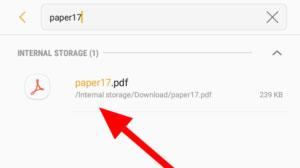Att arbeta med en PDF-fil på din telefon är ibland extremt förvirrande. Det är dock väldigt enkelt att bara öppna filen. Din Android-telefon kanske redan gör detta, om inte så finns det några alternativ för dig. I artikeln nedan kommer Quantrimang att guida dig hur du öppnar PDF-filer på Android-enheter.
Hur visar jag PDF-dokument på Android?
De senaste telefonerna kommer ofta med inbyggda PDF-läsare. Så om du inte kan öppna PDF på Android direkt, överväg dessa appar:
1. Använd Adobe PDF Reader
Behöver du arbeta med dokument på språng? Ladda ner mobilappen Adobe PDF Reader, världens mest pålitliga PDF-läsare, med över 635 miljoner installationer. Lagra dina filer online och läs PDF-filer var som helst med denna bästa gratis PDF-läsare och filhanterare. Du kan också visa, dela, kommentera och lägga till digitala signaturer till PDF-dokument.
Med en betalprenumeration kan du använda Acrobat Reader som PDF-redigerare för att redigera text och bilder, konvertera PDF för att exportera till eller från PDF till ett annat format, eller använda andra avancerade funktioner för att skapa PDF, kombinera PDF-dokument, organisera filer, etc.
Denna applikation är från Adobe, skaparen av själva PDF-filformatet. Adobe Reader är ganska populärt på Windows-datorer och det är en av de bästa PDF-apparna för Android som finns tillgängliga i Google Play Butik .
Denna app är mycket enkel att använda och den låter dig öppna PDF på Android inom några sekunder. Den kommer också med olika avancerade funktioner, som ljusstyrka och nattläge.
Adobe Reader låter dig också fylla i formulär i PDF-format och skriva ut dem via Google Cloud Print. En av de bästa funktionerna i den här appen är att den låter dig signera PDF-filer med fingret. Det är ganska användbart!
Några enastående funktioner i Adobe PDF Reader inkluderar:
- Tillåter utskrift av dokument direkt från enheten
- Få den bästa PDF-läsupplevelsen med Liquid Mode
- Innehållet i PDF-dokumentet kommer att visas igen för att passa skärmen
- Sök snabbt efter text i PDF-dokument
- Dela filer för att kommentera eller visa.
- Samla kommentarer från flera personer i en onlinefil.
- Snabba upp dokumentgranskningen genom att svara på andras kommentarer.
- Ta emot aktivitetsaviseringar för delade filer.
- Registrera dig för att redigera text och bilder direkt i PDF-filer
- Logga in på ditt kostnadsfria konto för att lagra och komma åt filer på alla enheter
- Stjärnmärk filer för att snabbt öppna dina viktigaste dokument eller favoritdokument
För att börja öppna PDF-filer på Android med Adobe PDF Reader, följ dessa steg:
Steg 1 : Ladda ner och installera Adobe Reader-applikationen på din Android-smarttelefon eller surfplatta.
Steg 2 : Öppna PDF-filen med en filhanterare eller Adobe PDF Reader.
Använd en filhanterare
Se till att PDF-filen du vill öppna finns på din Android-telefon eller surfplatta. Om filen finns på din dator, anslut din Android-enhet till din PC med lämplig USB-kabel och överför sedan filen till din telefon eller surfplatta.
Följ dessa steg:
- Navigera till mappen där PDF-filen är lagrad.
- Klicka på filen.

Från mappen klickar du på filen du vill öppna
- Adobe Reader öppnar automatiskt PDF-filer på din telefon.
Använd programmet Adobe Reader
- Klicka på knappen Filer längst ned på skärmen.
- Välj På den här enheten . Om dokumentet är i molnlagring, tryck på motsvarande tjänst.

Klicka på alternativet På den här enheten
- Bläddra och skanna igenom alla dina PDF-filer där.
- Öppna valfritt dokument genom att trycka på det.

Klicka på filen när du har hittat den
Om du kommer ihåg PDF-filens namn, använd sökfunktionen längst ner till vänster på skärmen för att hitta dokumentet snabbare.

Använd sökalternativet för att snabbt hitta PDF-filen du behöver
2. Använd Librera PDF Reader
Liksom Adobe Reader är Librera-appen också en av de bästa Android PDF-läsarapparna som du kan ladda ner från Google Play Store. Denna PDF-läsare för Android är lätt att använda och mycket anpassningsbar.
Librera PDF Reader har nattläge och helskärmsläge. Librera låter dig också översätta text med hjälp av en onlineordbok.
Steg 1 : Ladda ner och installera Librera PDF Reader-appen på din Android-smarttelefon eller surfplatta.
Den annonsfria proversionen av appen innehåller ett sökfilter som en extra funktion.
Steg 2 : Se till att dokumentet är sparat på Android-enheten.
Steg 3 : Öppna dokumentet med en filhanterare:
- Hitta PDF-dokumentet du vill visa på din enhet.
- Klicka på filen.
- PDF Reader öppnar PDF-dokumentet.
Du kan också öppna PDF-filer efter att du har startat Librera-applikationen manuellt.
- På fliken Bibliotek bläddrar du bland de PDF-filer du har på din Android-enhet.
- Klicka på PDF-filen du vill öppna.
- Du kan också hitta och öppna filen manuellt genom att gå till fliken Browse och navigera till mappen som innehåller dokumentet.

Öppna PDF-filer manuellt från Librera-applikationen
Hoppas du lyckas.